(331)カレンダー作りの小技2♪
 みなさま、こんにちは♪
みなさま、こんにちは♪
お元気ですか?
モカです。
またまた!?台風が来ましたね^^;
週末の雨は、残念ですよね・・・
でも、水族館やプラネタリウム、映画館など屋内のレジャー施設は楽しめますよね^^
私は、家で、衣替えをしました。
めっきり寒くなりましたので、着るものを引っ張りだして着ていたので、ようやく^^という感じです。みなさまは、もう衣替えしましたか?
降り続いた雨は過ぎ去り、今日は清々しい晴天になりました♪
☆★☆★☆★☆★☆★☆★☆★☆
カレンダー作りの小技2
10月も、もうすぐ終わり。今年も残り2ヶ月。早い!?
そろそろ来年のカレンダーが気になります。
そこで、今回も前回に引き続き、Excelで簡単にカレンダーを作る小技をご紹介します。
前回←
6.つぎは、祝日を反映させていきます。
祝日に色を付ける範囲を選択して「条件付き書式」を押します。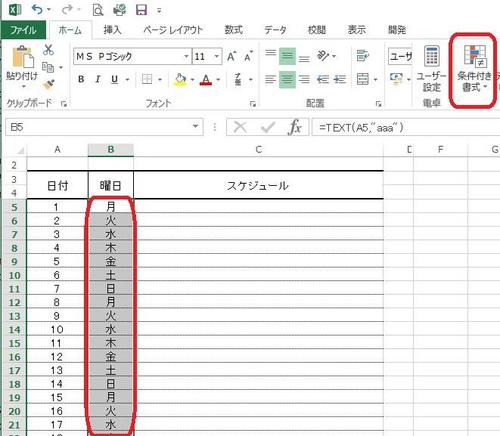
8.「数式を使用して、書式設定するセルを決定」を選び、関数式「=COUNTIF(HOL!$A$2:$A$140,A5)=1」と入力して「書式」を押します。
※同じブック内のシート名「HOL」に「祝日一覧表」があって、そこを指定しています。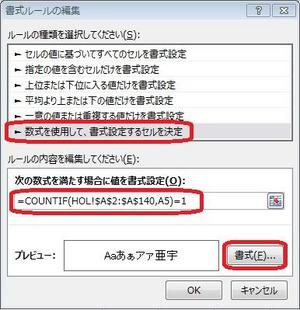
※ ↓ 同じブック内のシート「HOL」の祝日一覧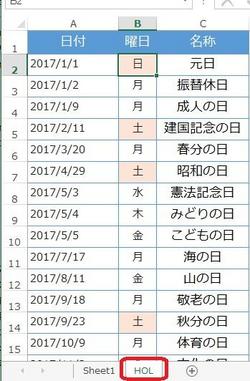
9.「フォント」-「色▼」で、「赤」をクリックして「OK」を押します。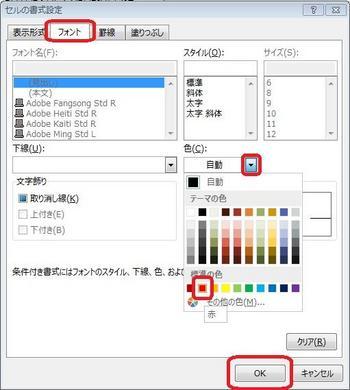
11.祝日が赤くなりました。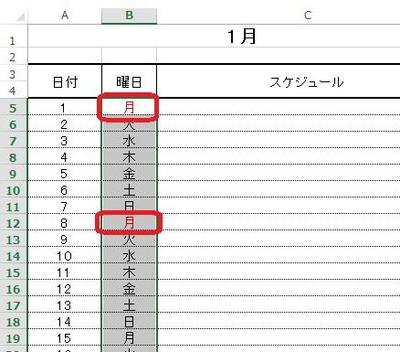
12.土日もそれぞれ、青色、赤色に色が付くように設定します。曜日の列を範囲選択して、
6.7. の手順で、条件付き書式の設定に入り「指定の値を含むセルだけを書式設定」-「セルの値」「次の値に等しい」「土」と設定して、「書式」を押します。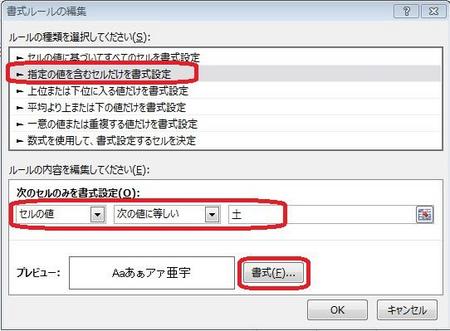
13.「フォント」-「色▼」で、「青」をクリックして「OK」を押します。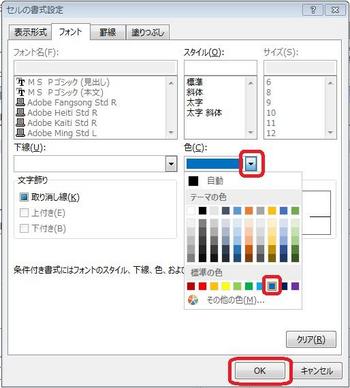
14.土曜日が青字になりました。日曜日も同様に「日」で赤字になるように設定します。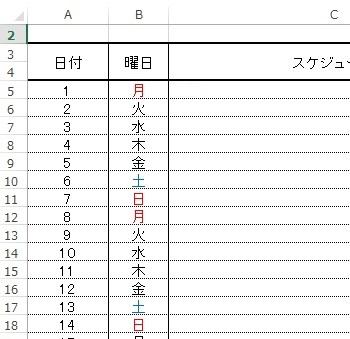
条件付き書式は、2通りの設定(関数式で設定する、関数式の結果で設定する)があるので、使い分けるところがポイントです♪
いかがでしたか?
つぎは、祝日の名前(成人の日など)をスケジュールの列に自動的に入るようにしていきたいのですが、
長くなってしまったので、また、次回ご紹介しますね。
※ 3.で使用した「祝日の一覧」は、こちらのページからダウンロードさせていただきました。
http://office-qa.com/Excel/ex176.htm
ぜひ、ご活用ください♪
☆☆☆・・・☆☆☆・・・☆☆☆・・・☆☆☆・・・☆☆☆・・・☆☆☆・・・☆☆☆ 前の記事 ☆☆
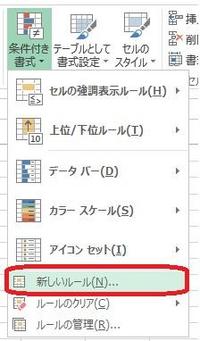
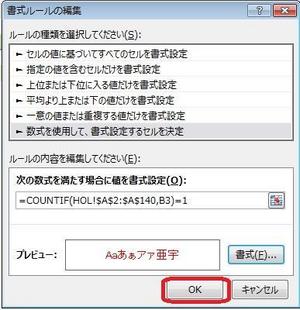
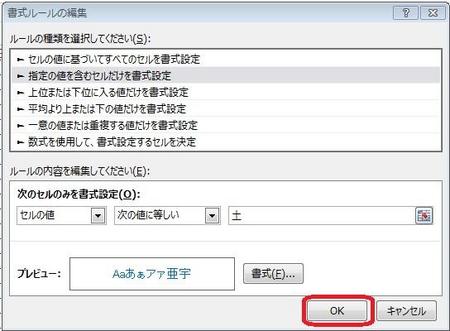



ディスカッション
コメント一覧
まだ、コメントがありません